Problémád van azzal, hogy a Messenger nem mutatja mások aktív állapotát vagy kék online pontját? Nézd meg ezt az egyszerű megoldást!
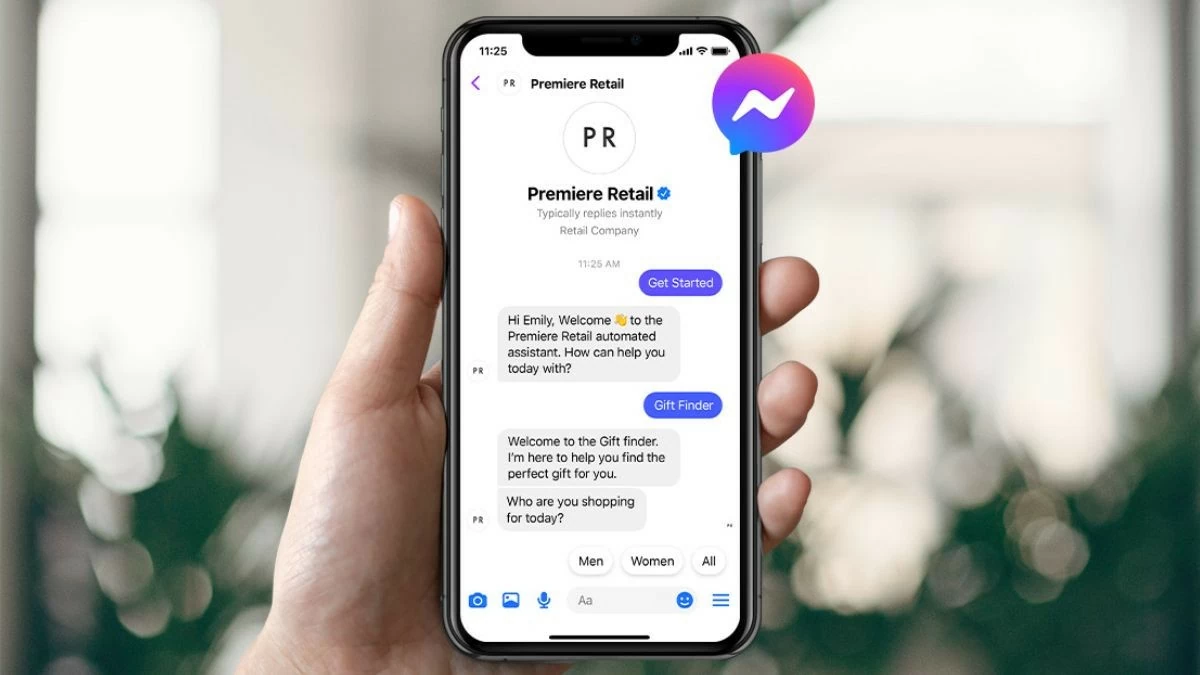 |
A Messenger egy olyan alkalmazás, amely segít sok embernek könnyedén kapcsolatba lépni és csevegni bárkivel. Ha azonban bosszantónak találod, hogy a Messenger nem mutatja az aktív állapotot, ne aggódj! Részletesen útmutatást adunk, hogyan javíthatod ki gyorsan a Messenger online állapotának hiányát. Azaz:
Ellenőrizd, hogy a Messenger aktív állapota be van-e kapcsolva
A Messenger online állapothibájának gyors javításához ellenőrizze, hogy be van-e kapcsolva az aktív állapota.
1. lépés: Először nyissa meg és jelentkezzen be a Messenger alkalmazásba az eszközén, majd kattintson a Beállítások ikonra.
2. lépés: Ezután navigáljon a profilképe alatti „Aktív állapot” részhez.
3. lépés: Végül ellenőrizd, hogy a Messenger alkalmazásban be van-e kapcsolva az aktív állapot. Csúsztasd a kapcsolót jobbra a „Messenger nem jelenik meg online” probléma megoldásához.
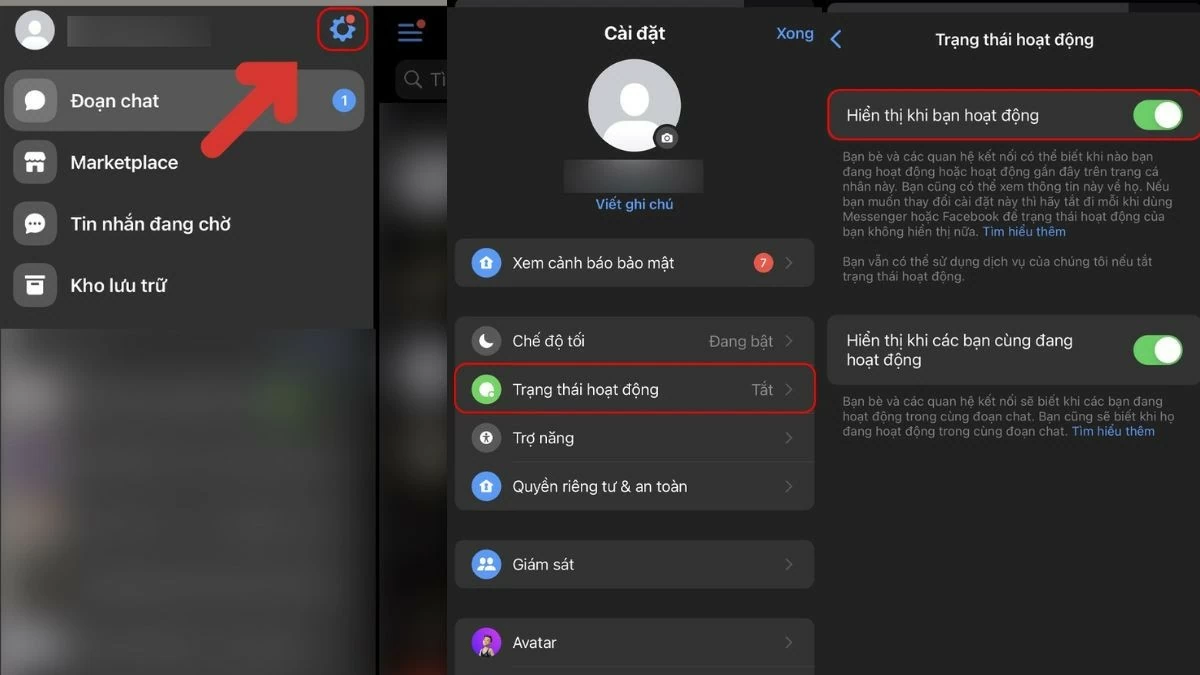 |
Jelentkezz ki a Messengerből, majd jelentkezz be újra
Alternatív megoldásként megpróbálhat kijelentkezni az alkalmazásból, majd újra bejelentkezni, hogy a Messenger nem jelenít meg zöld pont hibát az alábbiak szerint javítsa ki:
1. lépés: Először is, menj a Messenger alkalmazásba, és válaszd ki az avatárt a képernyő bal sarkában.
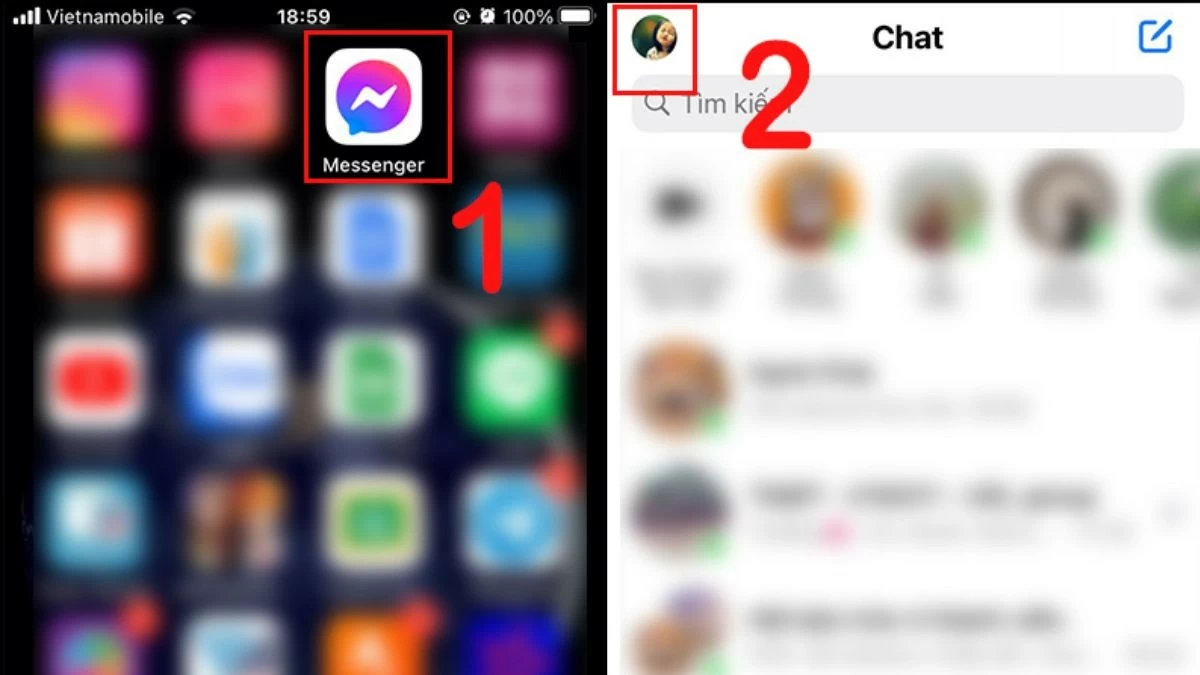 |
2. lépés: Ezután lépjen a „Fiókbeállítások” menüpontra, majd válassza a „Biztonság és bejelentkezés” lehetőséget a Messengerben.
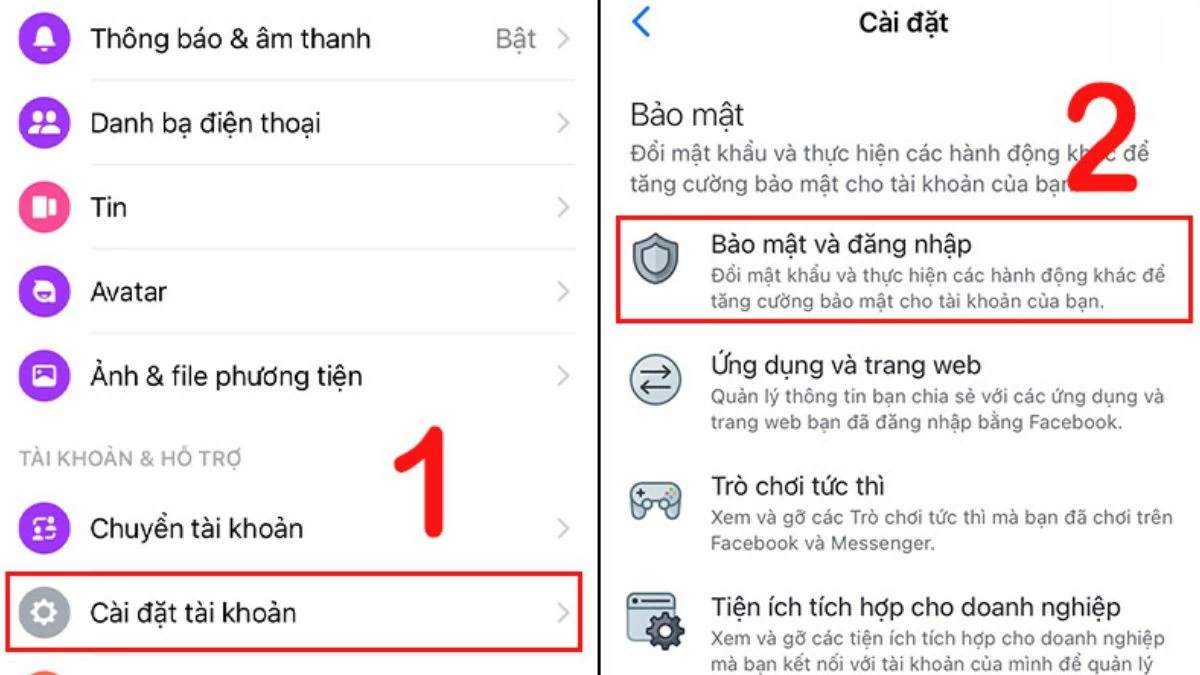 |
3. lépés: Megjelenik a bejelentkezett eszközök listája. Csak keresse meg azt az eszközt, amelyről kijelentkezni szeretne. Ezután jelentkezzen be újra a fiókjába, hogy megoldja a Messenger online állapotának hiányát okozó problémát.
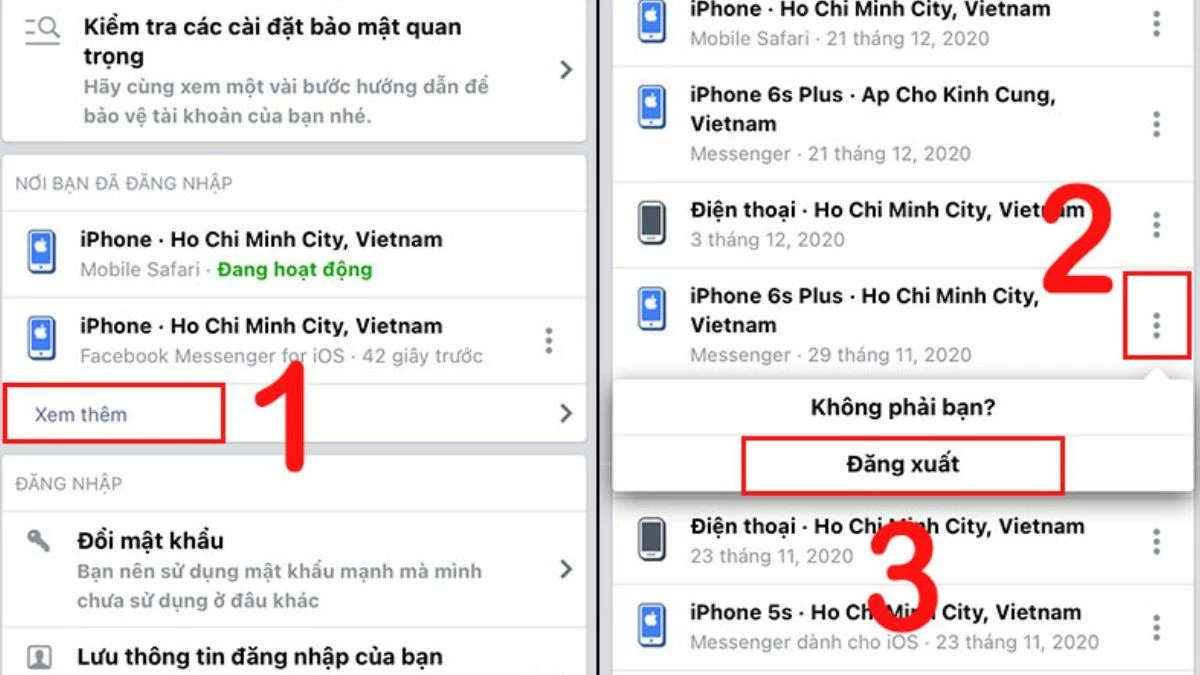 |
A fenti lépésekkel könnyedén kijelentkezhetsz az eszközödről, és kijavíthatod a Messenger online állapotának hiányát jelző hibát. Azonban vedd figyelembe, hogy a kijelentkezés és az újbóli bejelentkezés folyamata kissé eltérhet az alkalmazás verziójától függően.
Ellenőrizd, hogy be van-e kapcsolva az aktív állapot a Facebookon
A Messengerhez hasonlóan a Messenger aktív állapotának hiányát a Facebook beállításainak ellenőrzésével is megoldhatod:
1. lépés: Nyissa meg a Facebook alkalmazást, és keresse meg a „Beállítások” lehetőséget az „Adatvédelmi beállítások” alatt.
2. lépés: Ezután keresse meg az „Aktív állapot” elemet a beállítások menüben, és ellenőrizze, hogy engedélyezve van-e.
3. lépés: Csúsztassa a kapcsolót jobbra, hogy az aktív állapot megjelenjen a Messenger alkalmazásban.
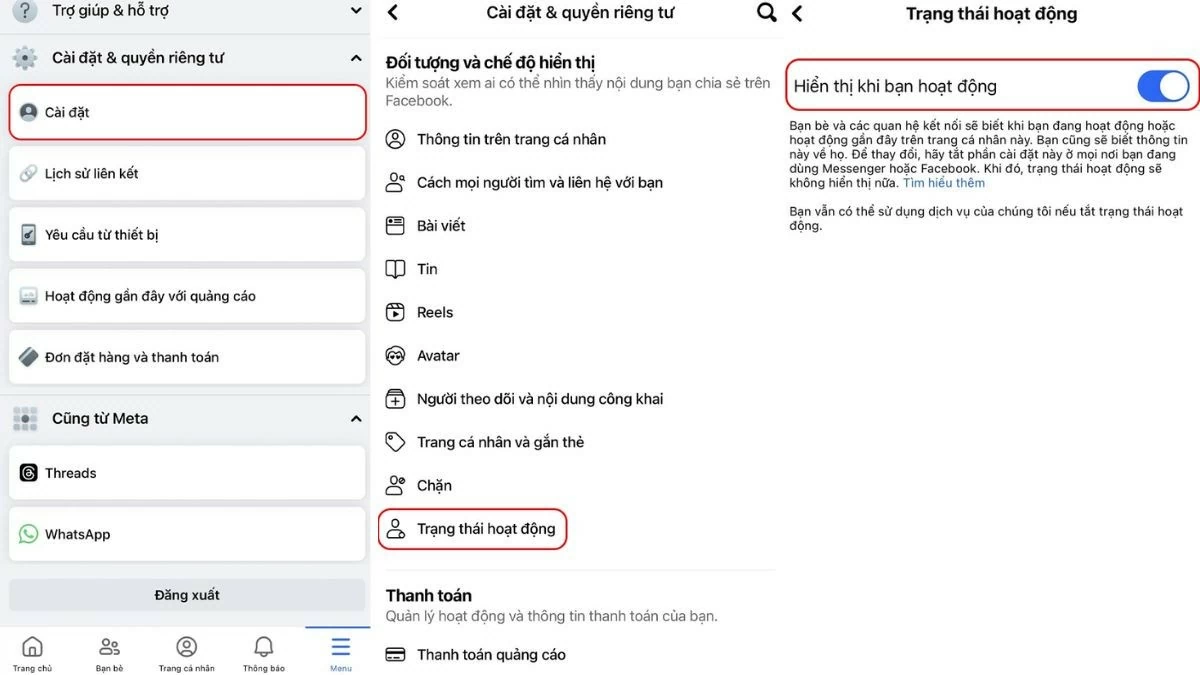 |
Javítsa ki a Messenger hibáját, amely miatt nem mutatta mások online pillanatait néhány perccel ezelőtt
Ha problémád van azzal, hogy a Messenger az elmúlt percekben nem jeleníti meg mások online állapotát, próbáld ki a következő módszert!
1. lépés: Menj a Facebookra a szokásos módon, és keresd meg az adott személy profilját.
2. lépés: Ezután figyelj a személyes oldal linkjére, és a link elején a „www”-t írd „m”-re.
3. lépés: Végül nyomja meg az F5 billentyűt az oldal újratöltéséhez, és ellenőrizze, hogy a Messenger online megjelenítésének hiányával kapcsolatos probléma megoldódott-e.
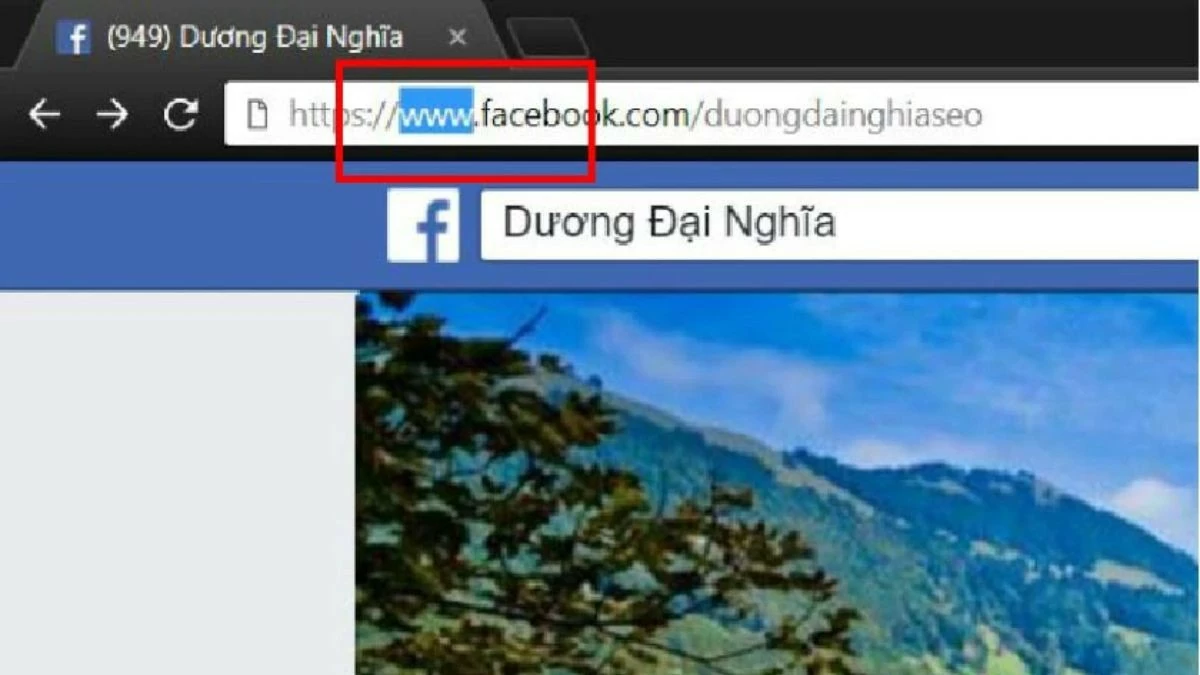 |
Vannak, akik biztonsági és adatvédelmi okokból elrejtik aktív állapotukat a Messengerben, így előfordulhat, hogy nem láthatod, hogy online vannak-e a Messengerben.
A fenti cikk ismertette azokat az okokat, amelyek miatt a Messenger nem mutatja mások aktív állapotát vagy online kék pontját. Ha olyan helyzetbe kerül, hogy a Messenger nem mutatja az online személyeket, ne felejtse el alkalmazni a hiba elhárítására vonatkozó utasításokat. Hisszük, hogy sikeres lesz, és nagyszerű élményekben lesz része, amikor a Messengert használja barátaival és rokonaival való kapcsolattartásra.
[hirdetés_2]
Forrás: https://baoquocte.vn/sua-loi-messenger-khong-hien-nguoi-online-de-dang-va-nhanh-chong-nhat-281478.html


![[Fotó] Panorámakép a 2025-ös Közösségi Akciódíjak döntőjéről](https://vphoto.vietnam.vn/thumb/1200x675/vietnam/resource/IMAGE/2025/11/15/1763206932975_chi-7868-jpg.webp)

![[Fotó] Lam To főtitkára fogadja Kanagawa tartomány (Japán) kormányzóját, Kuroiwa Yujit](https://vphoto.vietnam.vn/thumb/1200x675/vietnam/resource/IMAGE/2025/11/15/1763204231089_a1-bnd-7718-5559-jpg.webp)
![[Fotó] Izgalmas verseny a Son La kávébabokból származó piros gyümölcsök ügyes szedéséről és kreativitásáról](https://vphoto.vietnam.vn/thumb/1200x675/vietnam/resource/IMAGE/2025/11/15/1763201832979_ndo_bl_3-jpg.webp)






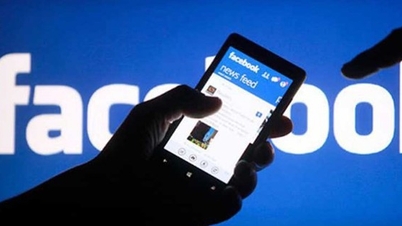












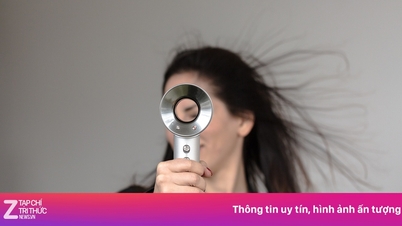











![[Fotó] To Lam főtitkára fogadja a Luxshare-ICT Group (Kína) alelnökét](https://vphoto.vietnam.vn/thumb/1200x675/vietnam/resource/IMAGE/2025/11/15/1763211137119_a1-bnd-7809-8939-jpg.webp)








































































Hozzászólás (0)